pe状态下给win7装驱动怎么装_pe系统下给win7安装驱动的方法图文步骤
更新日期:2024-03-20 15:28:02
来源:网友投稿
手机扫码继续观看

最近有朋友问小编pe状态下给win7装驱动怎么装,对于这个问题,相信还有很多朋友都不明白,那么pe系统下给win7安装驱动的方法到底是什么呢?如何才能在pe状态下给win7系统装驱动呢?别着急,今天小编就针对此问题,以安装USB3.0驱动为例,为大家带来pe系统下给win7安装驱动的方法图文步骤,一起看看吧。
pe系统下给win7安装驱动的方法图文步骤:
1、首先打开电脑,制作任意一款U盘启袭动盘,如果PE自带就不用下载了;
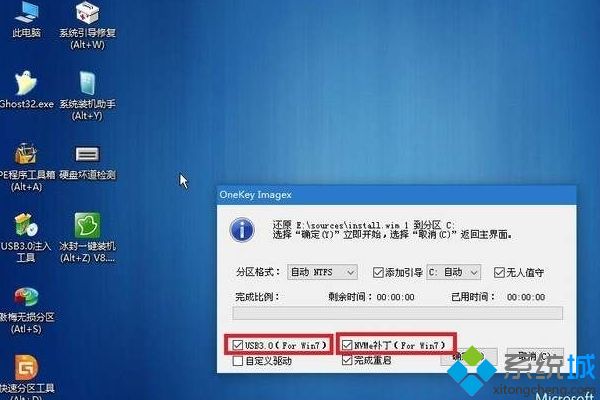
2、然后通过U盘启动到PE环境 再双击U盘内的USB注入工具(任何UE盘启动盘PE都可以);
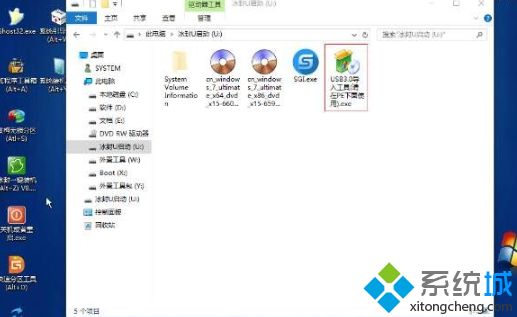
3、注入完成后,系统会提示注入成功,需要重启电脑;

4、重启电脑后,进入系统,电脑就会自动安装USB3.0驱动了。

好了,以上就是关于pe状态下给win7装驱动怎么装的全部内容了,希望本篇pe系统下给win7安装驱动的方法图文步骤对你有帮助。
该文章是否有帮助到您?
常见问题
- monterey12.1正式版无法检测更新详情0次
- zui13更新计划详细介绍0次
- 优麒麟u盘安装详细教程0次
- 优麒麟和银河麒麟区别详细介绍0次
- monterey屏幕镜像使用教程0次
- monterey关闭sip教程0次
- 优麒麟操作系统详细评测0次
- monterey支持多设备互动吗详情0次
- 优麒麟中文设置教程0次
- monterey和bigsur区别详细介绍0次
系统下载排行
周
月
其他人正在下载
更多
安卓下载
更多
手机上观看
![]() 扫码手机上观看
扫码手机上观看
下一个:
U盘重装视频










